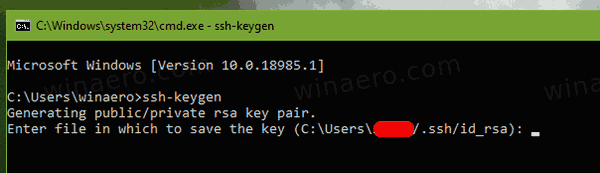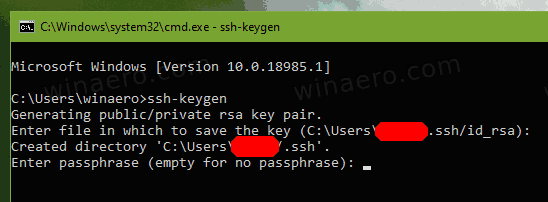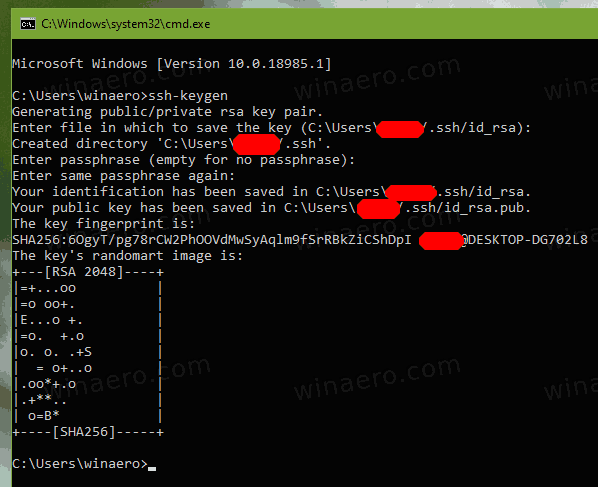Cum se generează o cheie SSH în Windows 10
După cum probabil știți deja, Windows 10 include software SSH încorporat - atât un client, cât și un server! Această caracteristică este disponibilă în sistemul de operare începând cu versiunea 1803. Când este instalată opțiunea client, o putem folosi pentru a genera o nouă cheie SSH.
Reclama
Pe mașinile Windows, software-ul open-source free PuTTY este standardul de facto atunci când vine vorba de SSH și Telnet. Cu Windows 10, Microsoft și-a ascultat în cele din urmă utilizatorii după ce ani de zile au solicitat un client și un server SSH. Prin includerea unei implementări OpenSSH, valoarea sistemului de operare crește.Clientul SSH furnizat este similar cu clientul Linux. La prima vedere, pare să accepte aceleași caracteristici ca și omologul său * NIX. Este o aplicație pentru consolă, deci ar trebui să o puteți porni din promptul de comandă.
Pentru a continua, trebuie să activați caracteristica OpenSSH Client. Consultați următorul text:
google play fire tv fără rădăcină
Cum se activează OpenSSH Client în Windows 10

Presupunând că îl aveți instalat, puteți face următoarele.
Pentru a genera o cheie SSH în Windows 10,
- Deschis un nou prompt de comandă .
- Tip
ssh-keygenși apăsați tasta Enter. - Aplicația va solicita locația de salvare, oferind
C: utilizatori numele dvs. de utilizator .ssh id_rsaîn mod implicit.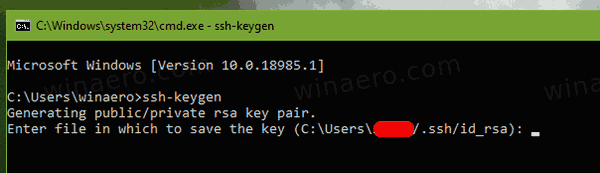
- Apoi, vi se va solicita să introduceți o expresie de acces. Puteți doar să apăsați tasta Enter pentru a o sări peste.
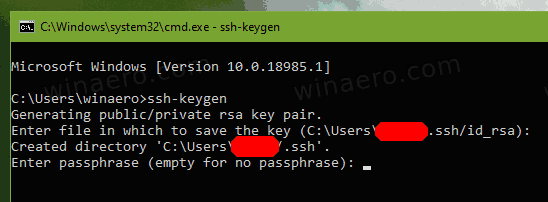
- În cele din urmă, veți vedea amprenta pentru cheia dvs. și SHA256. Algoritmul implicit este RSA 2048.
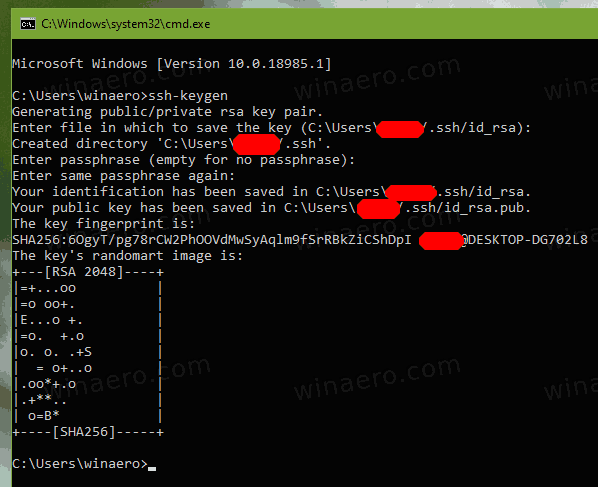
Esti gata. Cheia dvs. publică va fi salvată în fișierul id_rsa.pub, în mod implicit esteC: utilizatori numele dvs. de utilizator .ssh id_rsa.pub. Acum puteți încărca acest fișier pe mașina țintă pe care doriți să o accesați cu SSH.Nu partajați cheia privată SSH (id_rsa) decât dacă știți ce faceți!
SSH acceptă o serie de alți algoritmi de chei publice folosind cu chei, cum ar fi:
- rsa - acesta este un algoritm clasic bazat pe dificultatea de a lua în calcul numere mari. Dimensiunea recomandată a tastelor - 2048 sau mai mare.
- dsa - încă un alt algoritm vechi bazat pe dificultatea de a calcula logaritmi discreți. Nu mai este recomandat.
- ecdsa - un nou algoritm de semnătură digitală standardizat de guvernul SUA, utilizând curbe eliptice. Acesta acceptă 256, 384 și 521 dimensiuni cheie.
- ed25519 - acest algoritm reprezintă cele mai recente opțiuni incluse în OpenSSH. Anumite programe nu au suport pentru acesta.
Puteți specifica algoritmul folosind-tși modificați dimensiunea cheii folosind comutatorul -b. Cateva exemple:
ssh-keygen -t rsa -b 4096 ssh-keygen -t ecdsa -b 521
Asta e.
De asemenea, consultați următoarele articole:
- Cum se activează OpenSSH Client în Windows 10
- Cum se activează OpenSSH Server în Windows 10